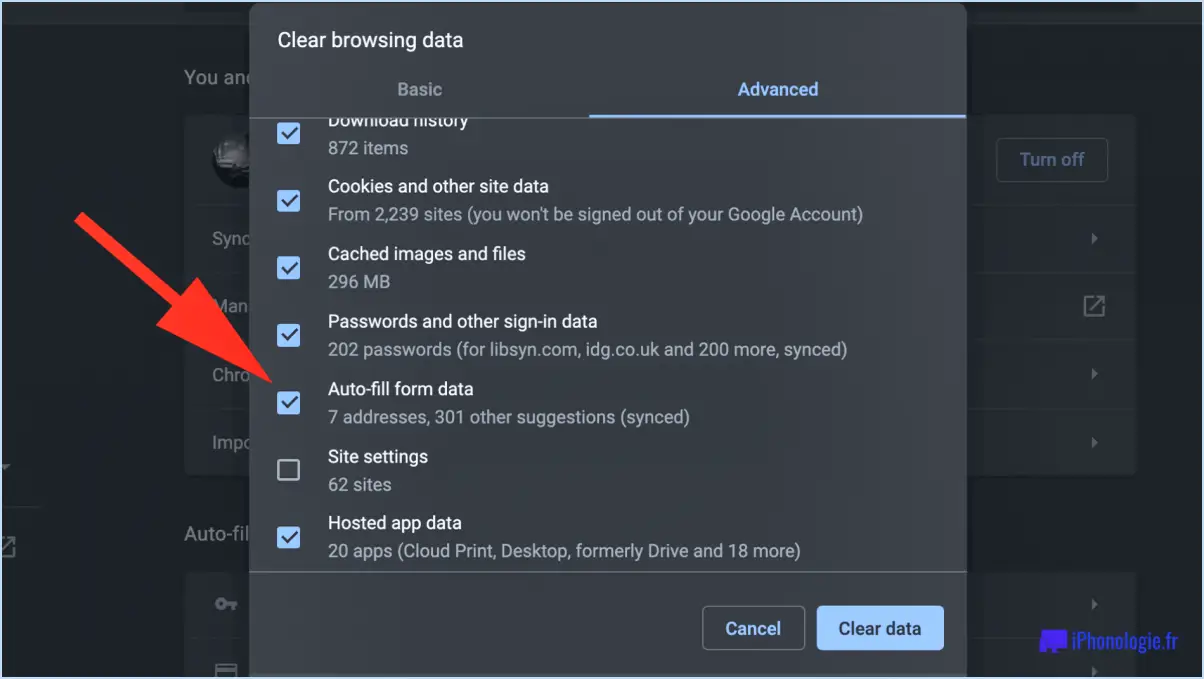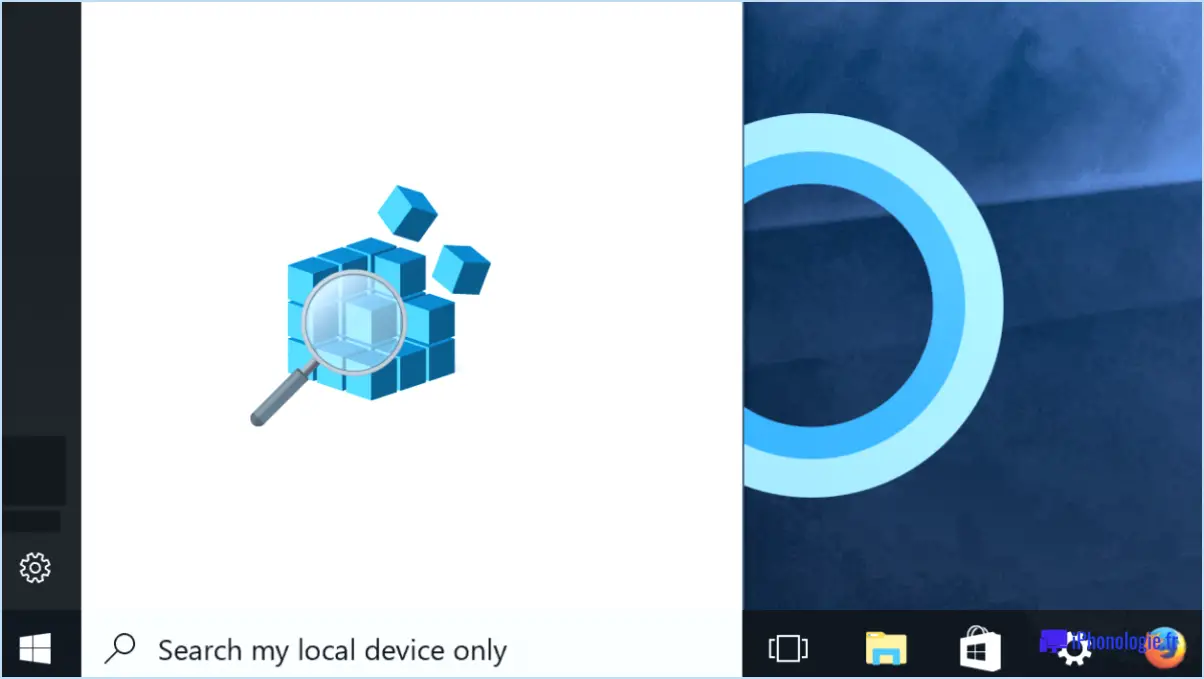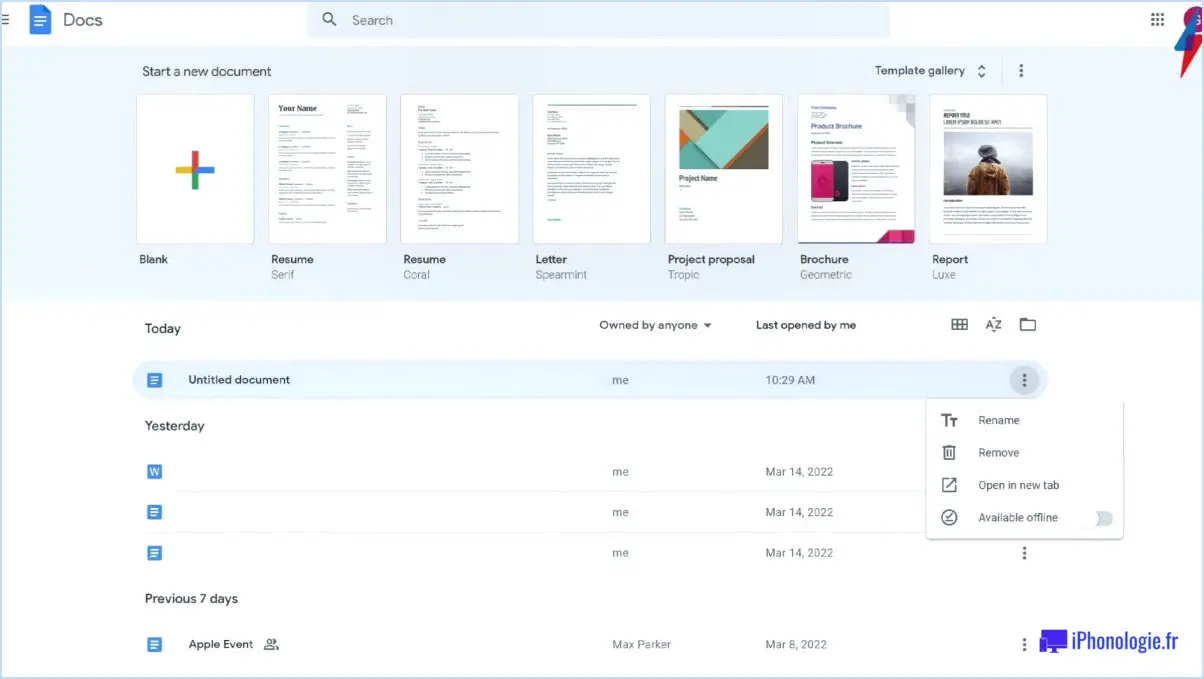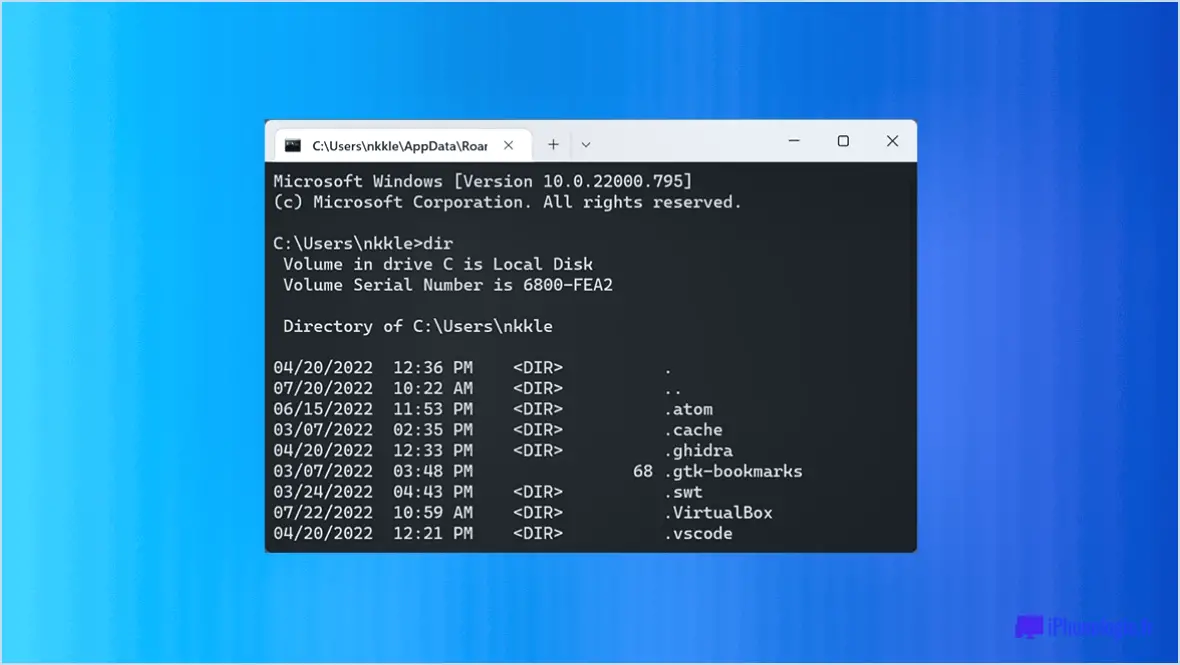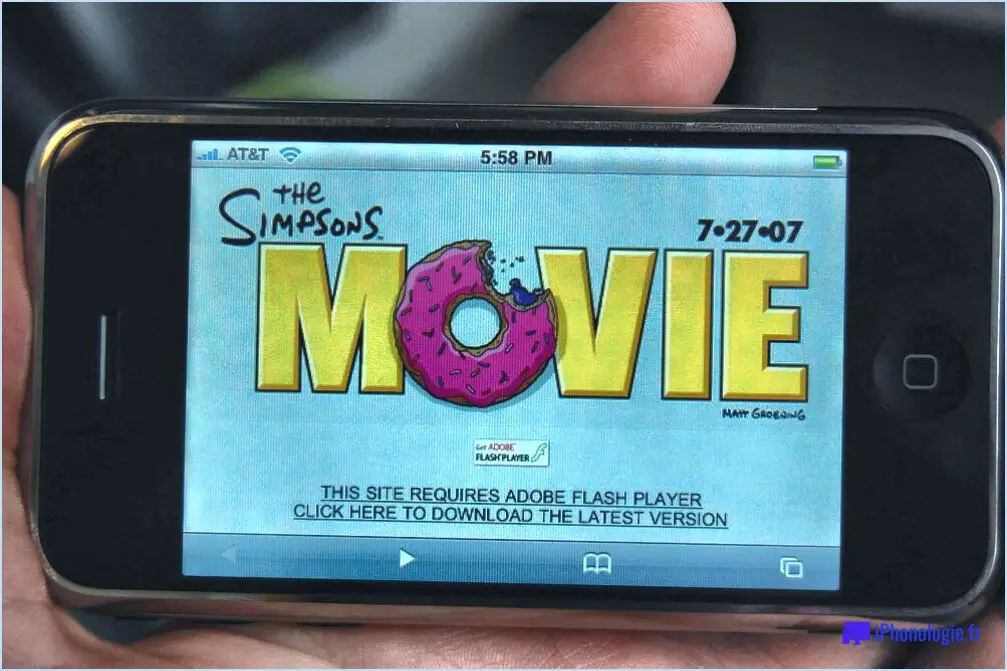Google Chrome : Contourner l'erreur "Blocage de l'accès d'un cadre d'origine à un cadre d'origine croisée" ?
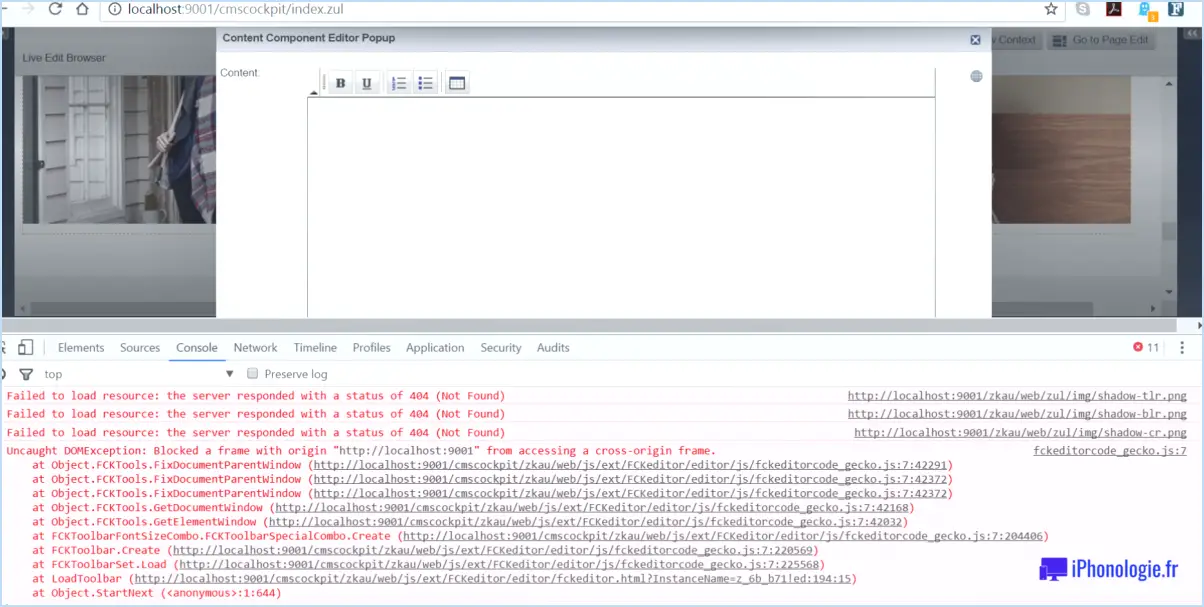
Le message d'erreur "Blocked a frame with origin from accessing a cross-origin frame" dans Google Chrome indique qu'une fonction de sécurité est activée, empêchant le chargement de contenu provenant d'un autre site web sur votre propre site. Cette erreur se produit en raison du mécanisme intégré du navigateur pour se protéger contre les vulnérabilités liées au partage de ressources inter-origines (CORS).
Pour contourner cette erreur et permettre au contenu de se charger, vous pouvez utiliser quelques solutions potentielles :
- Transférer le contenu: L'une des approches consiste à faire passer le contenu par votre serveur. En récupérant le contenu du site web distant côté serveur et en le diffusant ensuite à partir de votre propre domaine, vous évitez complètement le problème de l'origine croisée.
- Utilisation d'un proxy inverse: L'utilisation d'un serveur proxy inverse vous permet de rediriger les requêtes vers le site web distant via votre propre serveur. De cette manière, le contenu est récupéré par votre serveur et servi à partir de la même origine, ce qui élimine la restriction d'origine croisée.
- Ajustement des en-têtes de réponse: Une autre technique consiste à modifier les en-têtes de réponse envoyés par le serveur distant. En ajoutant les en-têtes CORS appropriés à la réponse du serveur, vous pouvez explicitement accorder l'accès au domaine de votre site web, contournant ainsi la restriction cross-origin.
- Utilisation du partage de ressources inter-origines (CORS): Si vous avez le contrôle du site web distant, vous pouvez activer CORS sur le serveur. En ajoutant les en-têtes nécessaires à la réponse du serveur, vous pouvez spécifier quels domaines sont autorisés à accéder au contenu, y compris votre propre site web.
Il est important de noter que les solutions ci-dessus requièrent des connaissances techniques et peuvent ne pas être applicables dans toutes les situations. En outre, lorsque vous mettez en œuvre ces approches, tenez compte des considérations de sécurité et des vulnérabilités potentielles qui peuvent survenir. Assurez-vous toujours que vous avez confiance dans le contenu chargé et faites preuve de prudence pour éviter toute activité malveillante.
Comment bloquer l'accès d'un cadre dont l'origine est nulle à un cadre dont l'origine est croisée?
Un cadre bloqué avec une origine nulle pour accéder à un cadre d'origine croisée peut être résolu en suivant les étapes suivantes :
- Réglez les paramètres appropriés CORS (Cross-Origin Resource Sharing) approprié appropriés sur le serveur du cadre cible. Il s'agit de configurer le serveur pour qu'il inclue les en-têtes
Access-Control-Allow-Originavec la valeur de domaine appropriée, ce qui permet un accès inter-origine. - Si vous n'avez pas le contrôle du serveur hébergeant la trame cible, vous pouvez utiliser un fichier serveur proxy pour servir d'intermédiaire. Le serveur proxy récupère le contenu d'origine croisée et le transmet à votre site web, contournant ainsi les restrictions de la politique de même origine.
- Utilisez le serveur proxy
postMessagepour établir des communication entre les cadres. Cette méthode permet le passage sécurisé de messages entre le cadre parent et le cadre enfant, permettant l'échange d'informations et d'actions tout en contournant la politique de même origine. - Dans certains cas, extensions de navigateur ou politiques de sécurité peuvent être à l'origine du problème de blocage des images. Examinez et ajustez les paramètres ou désactivez temporairement ces extensions pour voir si elles sont à l'origine du problème.
N'oubliez pas qu'il est essentiel de vous assurer que vous disposez des autorisations et permissions appropriées pour accéder aux cadres d'origine croisée. La mise en œuvre de ces étapes devrait vous aider à surmonter le problème du "cadre bloqué avec origine nulle" et à permettre la communication entre les cadres.
Comment désactiver la politique d'origine dans Firefox?
Pour désactiver la politique d'origine dans Firefox, suivez les étapes suivantes :
- Ouvrez Firefox et cliquez sur le bouton de menu (représenté par trois lignes horizontales) dans le coin supérieur droit de la fenêtre du navigateur.
- Dans le menu déroulant, sélectionnez "Préférences". La page des préférences de Firefox s'ouvre alors.
- Dans la barre latérale de gauche, cliquez sur "Vie privée". & Sécurité".
- Faites défiler vers le bas jusqu'à la section "Historique".
- Vous y trouverez l'option "Mémoriser l'historique de ma navigation et de mes téléchargements". Décochez cette case pour désactiver la fonction de politique d'origine.
En désactivant la Politique d'origine, Firefox ne se souviendra plus de votre historique de navigation et de téléchargement, ce qui peut contribuer à améliorer votre vie privée. N'oubliez pas que la désactivation de cette fonction peut affecter certaines fonctionnalités, telles que le remplissage automatique des formulaires ou les suggestions basées sur votre historique de navigation.
N'hésitez pas à explorer d'autres paramètres de confidentialité dans la section Vie privée & Sécurité pour personnaliser votre expérience de navigation sur Firefox.
Comment débloquer ma politique CORS?
Pour débloquer votre politique CORS, la première étape consiste à supprimer l'élément Contrôle d'accès-Autoriser l'origine de votre réponse. Pour ce faire, vous pouvez modifier votre fichier de configuration Nginx ou Apache. Voici les étapes à suivre :
- Localisez le fichier de configuration de votre serveur web (Nginx ou Apache).
- Ouvrez le fichier à l'aide d'un éditeur de texte.
- Recherchez la section qui traite des en-têtes HTTP.
- Repérez la ligne qui définit l'en-tête Contrôle d'accès-Autoriser l'origine de l'en-tête.
- Supprimez ou commentez cette ligne en ajoutant un symbole '#' au début.
- Enregistrez le fichier et redémarrez votre serveur web.
En supprimant le symbole Contrôle d'accès - Autoriser l'origine vous autorisez le partage de ressources entre plusieurs origines sans aucune restriction. N'oubliez pas d'appliquer ces changements avec précaution et de tester votre application de manière approfondie afin de vous assurer que tout fonctionne comme prévu.
Comment désactiver le cadre d'origine croisée?
La désactivation du cadre d'origine croisée peut se faire par différentes méthodes en fonction du navigateur et de sa version. Voici quelques conseils pour vous aider dans cette démarche :
- Consultez la section d'aide du navigateur : Commencez par consulter la section d'aide ou la documentation du navigateur. Recherchez les informations relatives au cadre d'origine croisé et à la manière de le désactiver. De nombreux navigateurs fournissent des instructions détaillées et des guides de dépannage.
- Effectuez des recherches en ligne : Si vous n'avez pas trouvé les informations nécessaires dans la section d'aide du navigateur, essayez d'effectuer une recherche en ligne. Recherchez des instructions spécifiques ou des tutoriels adaptés à votre navigateur et à sa version. Souvent, vous pouvez trouver des forums ou des communautés d'assistance où les utilisateurs ont partagé des solutions à des problèmes similaires.
- Modifiez les paramètres du navigateur : Certains navigateurs offrent la possibilité de désactiver le cadre d'origine croisée en ajustant les paramètres du navigateur. Ces paramètres peuvent se trouver dans les options avancées ou les préférences de sécurité. Reportez-vous à la documentation de votre navigateur ou à des ressources en ligne pour obtenir des instructions pas à pas sur la localisation et la modification des paramètres pertinents.
N'oubliez pas que les étapes exactes pour désactiver le cadre d'origine croisée peuvent varier en fonction de votre navigateur et de sa version. En exploitant la section d'aide du navigateur, les ressources en ligne et la personnalisation des paramètres, vous pouvez résoudre efficacement ce problème.
Qu'est-ce que la politique de la même origine? Comment éviter cette politique?
La politique de la même origine (SOP) est une fonction de sécurité des navigateurs qui limite l'accès des scripts d'un domaine aux données d'un autre domaine, protégeant ainsi les utilisateurs contre les scripts malveillants. Pour contourner la politique de la même origine, vous pouvez utiliser les méthodes suivantes :
- Utiliser un serveur intermédiaire : Relayez les demandes entre les deux domaines par l'intermédiaire d'un serveur qui agit comme un pont, permettant la communication sans violer la politique.
- Mettre en œuvre les en-têtes CORS : Permettez l'accès interdomaines en configurant des en-têtes CORS (Cross-Origin Resource Sharing) du côté du serveur. Cela permet d'autoriser explicitement des domaines spécifiques à accéder aux ressources.
Ces approches offrent des moyens efficaces de naviguer dans la politique de la même origine et de faciliter les interactions entre les différents domaines.
Comment désactiver la sécurité web dans chrome sur Mac?
Pour désactiver la sécurité web dans Chrome sur un Mac, procédez comme suit :
- Ouvrez le menu Chrome en cliquant sur l'icône à trois points située dans le coin supérieur droit de la fenêtre du navigateur.
- Dans le menu, sélectionnez "Paramètres". La page des paramètres de Chrome s'ouvre alors.
- Faites défiler la page vers le bas jusqu'à ce que vous voyiez l'option "Avancé". Cliquez dessus pour développer les paramètres avancés.
- Dans la section "Confidentialité et sécurité", repérez l'option intitulée "Activer la protection contre le phishing et les logiciels malveillants".
- Décochez la case située à côté de "Activer la protection contre l'hameçonnage et les logiciels malveillants" pour désactiver les fonctions de sécurité web.
- Une fois que vous avez effectué les modifications nécessaires, cliquez sur le bouton "Terminé" en bas de la page pour enregistrer vos paramètres.
En suivant ces étapes, vous parviendrez à désactiver la sécurité web dans Chrome sur votre Mac. Veuillez noter que la désactivation de la sécurité web peut potentiellement exposer votre système à des menaces en ligne, il est donc important de faire preuve de prudence lors de la navigation.
Lequel des éléments suivants est bloqué par défaut par la politique de la même origine?
La politique de la même origine bloque par défaut les cookies, les scripts et données. Ces éléments ne peuvent pas accéder à des ressources d'un domaine différent ni interagir avec elles. Cette mesure de sécurité permet de protéger les utilisateurs contre des risques potentiels tels que les attaques par scripts intersites et l'accès non autorisé aux données. La politique de la même origine garantit que le contenu web d'un domaine ne peut pas interférer avec les ressources d'un autre domaine ou les exploiter, ce qui renforce la sécurité globale de la navigation sur le web et de la transmission des données.